h cài đặt Driver in qua Wifi cho máy in epson L805
Để có thể cài đặt Driver Wifi cho máy in epson L805 (L805 Series (Network)) quý khách hàng làm theo các bước sau:
- Tải bộ cài Driver Wifi cho máy in epson L805 tại đây
- Bước 2: Sau khi chọn Install tại bước 1 cửa sổ Lincense Agreement sẽ hiện ra quý khách check chọn vào ô vuông nhỏ trước dòng chữ I agree by the contens of the License Agreement xong nhấp chọn Next như hình 2
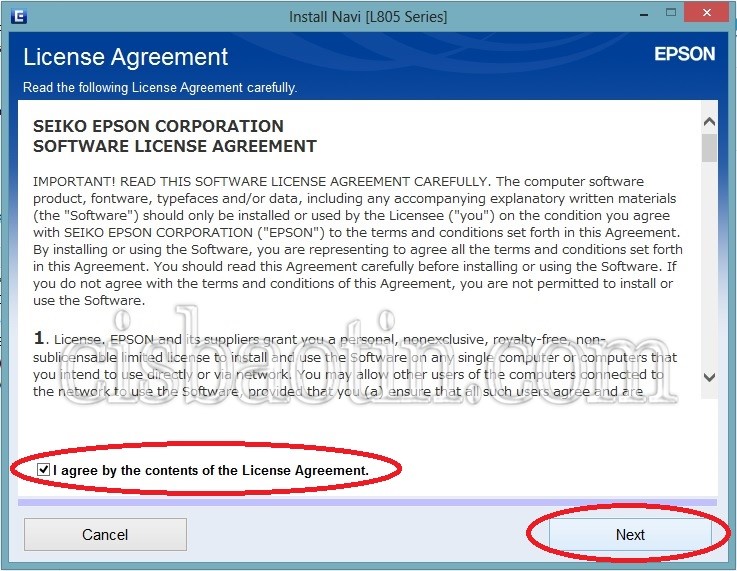
Hình 2
Bước 3: Tại cửa sổ tiếp theo Software Installation Options quý khách tiến hành bỏ check chọn tại ô vuông trước dòng chữ Product status montoring and Automatic updates xong ấn chọn Next như hình 3
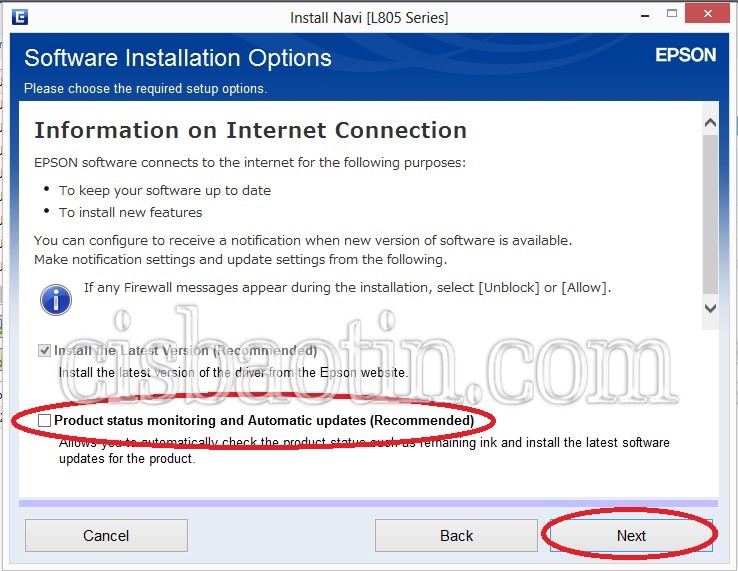
Hình 3
Bước 4: Tại cửa sổ Unpacking chúng ta nhấp chọn Skip như hình 4 để bỏ qua các bước hướng dẫn & lưu ý cơ bản ban đầu khi lắp ráp máy (khi lắp ráp máy Cisbaotin đã thực hiện toàn bộ những bước cơ bản này )
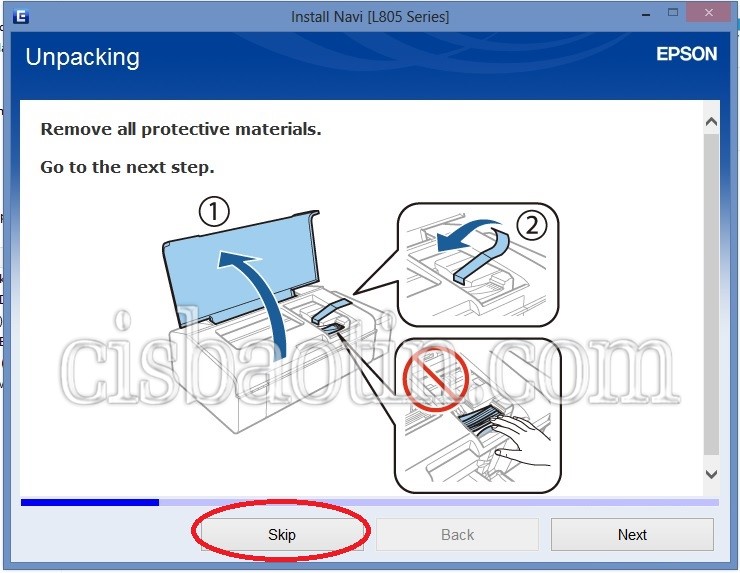
Hình 4
Bước 5: Tại cửa sổ Connecting your Printer check chọn Wi-Fi connection xong nhấn Next như hình 5 để tiếp tục.
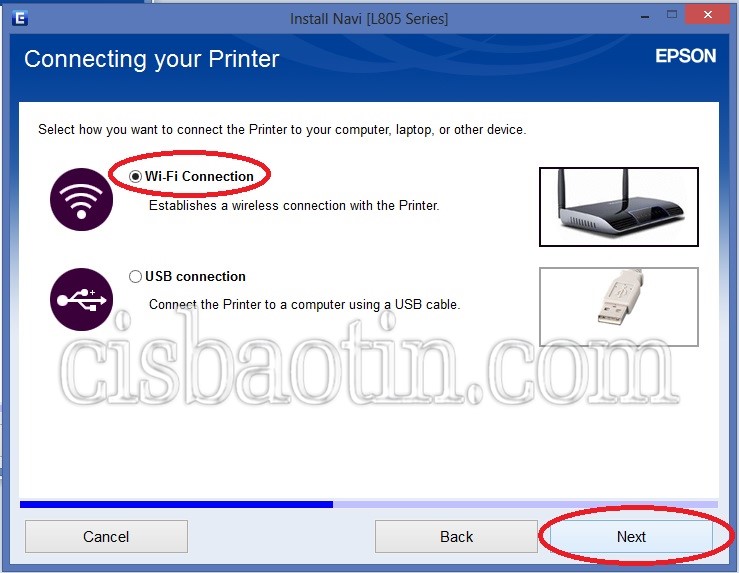
Hình 5
Bước 6: Tại cửa sổ Select Which to Set Up tiến hành check chọn Printer and Computer xong nhấp chọn Next như hình 6.
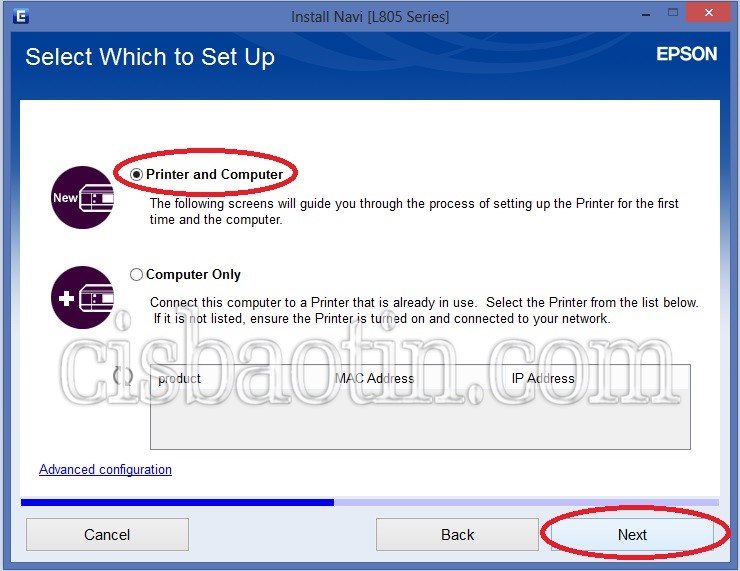
Hình 6
Bước 7: Tại cửa sổ Auto Wi-Fi Setup quý khách hàng tiến hành nhấn giữ vào nút Wi-Fi trên máy in đợi đèn WiFi sáng xanh thì thả tay ra rồi tiến hành chọn Next như hình 7

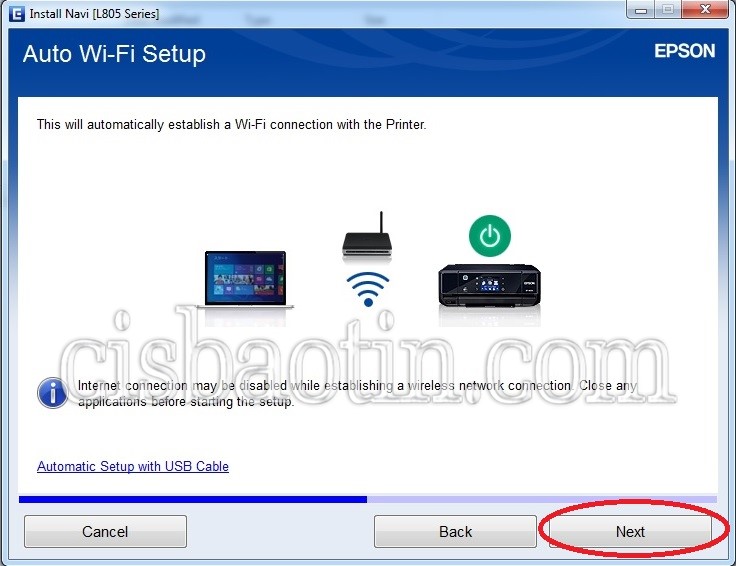
Hình 7
Bước 8: Cửa sổ Wi-Fi Auto Connect Printer Setup hiện ra quý khách hàng vui lòng ngồi đợi vài phút để quá trình tìm kiếm và kết nối với máy in L805 được tự động chạy như hình 8.
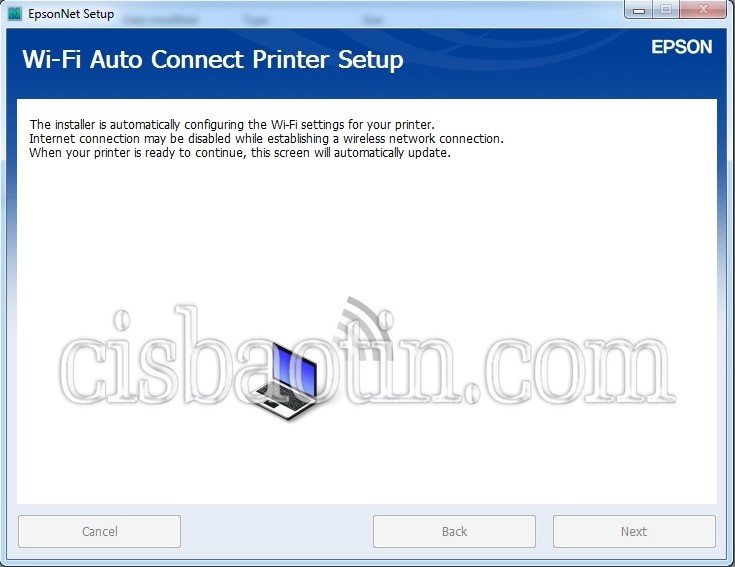
Hình 8
Bước 9: Sau khi máy tính nhận diện và kết nối được với máy in thì màn hình IP Address Settings sẽ hiển thị ra tên máy in, địa chỉ MAC của máy in. Quý khách hàng check chọn IP Address Automatic Configuration (DHCP) để máy in tự động nhận IP Lan xong nhấn chọn Next như hình 9.
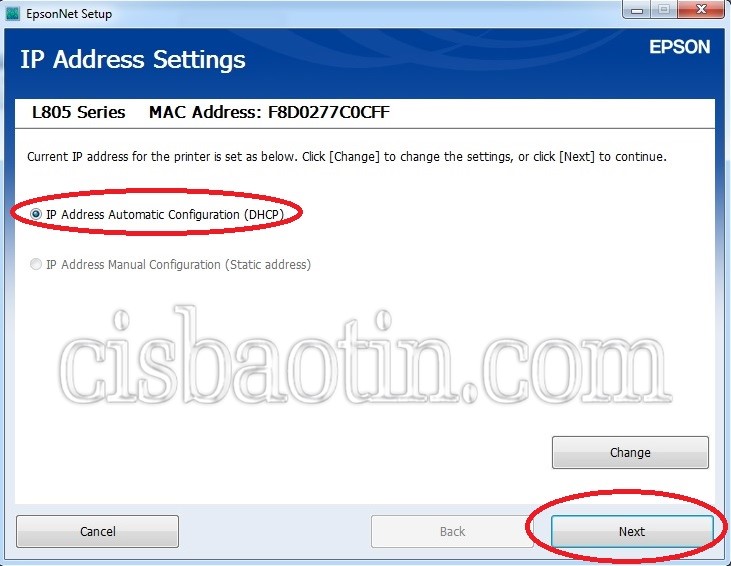
Hình 9
Bước 10: Cửa sổ Setup Complete hiển thị tức là chúng ta đã cài đặt Driver WiFi cho may in L805 thành công và chúng ta có thể thấy thông tin như: tên máy in, Port được sử dụng, IP Address, MAC Address tại đây quý khách hàng vui lòng ấn Next tại 3 bước tiếp theo như hình 10, hình 11, hình 12.
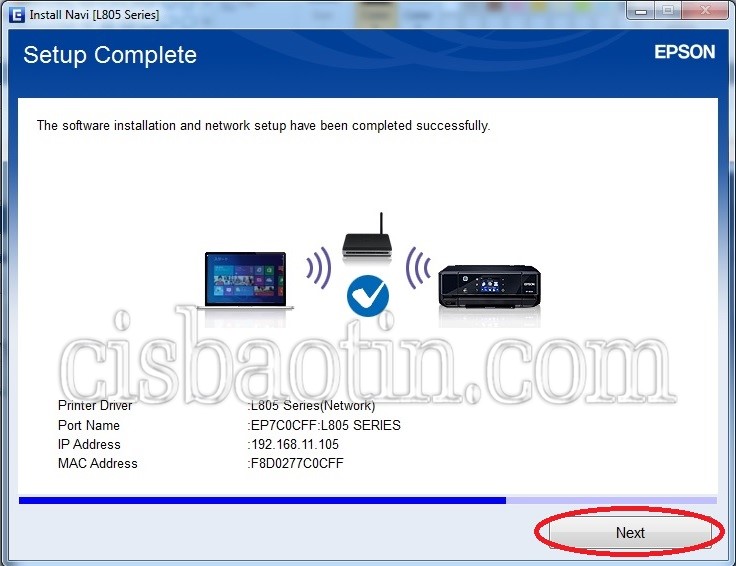
Hình 10
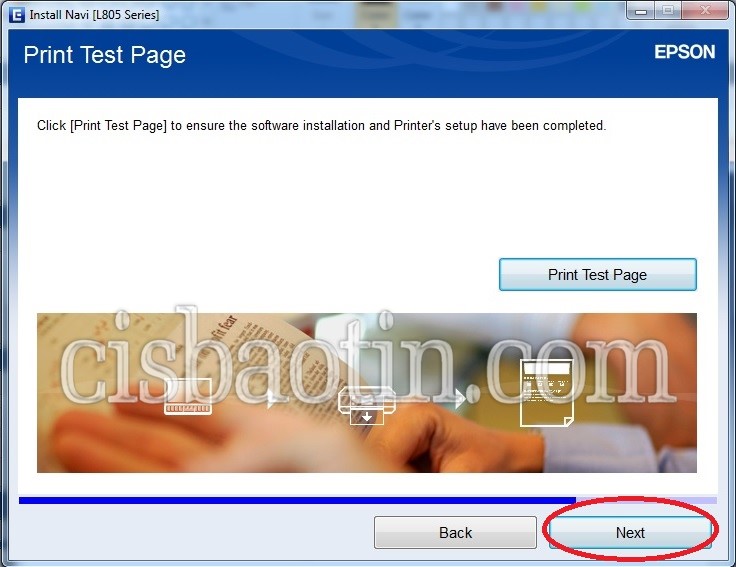
Hình 11
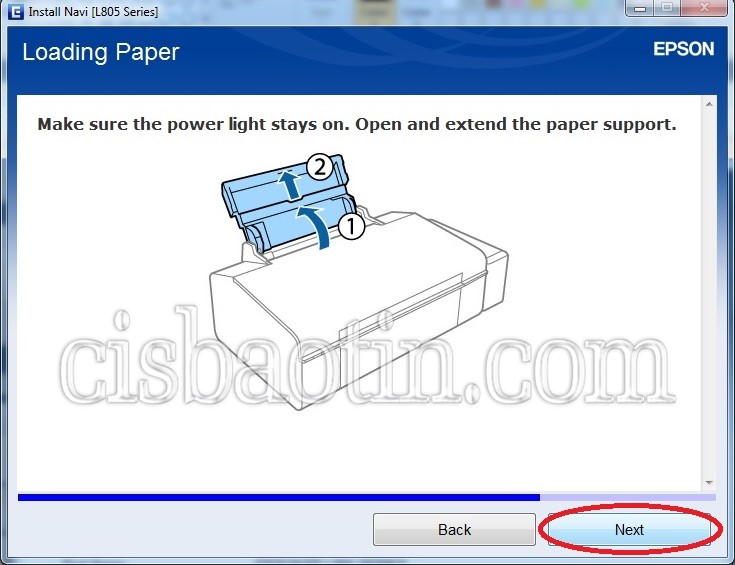
Hình 12
Bước 11: Trong quá trình cài đặt Driver Wi-Fi cho máy in epson L805 nếu quý khách hàng nào thấy cửa sổ Epson Fimware Updater hiện lên thì vui lòng nhấp chọn Cancel để giữ lại Fimware nguyên bản của máy in như hình 13
* Chú ý: tuyệt đối không Updater Fimware để tránh gặp lỗi trong quá trình sử dụng.
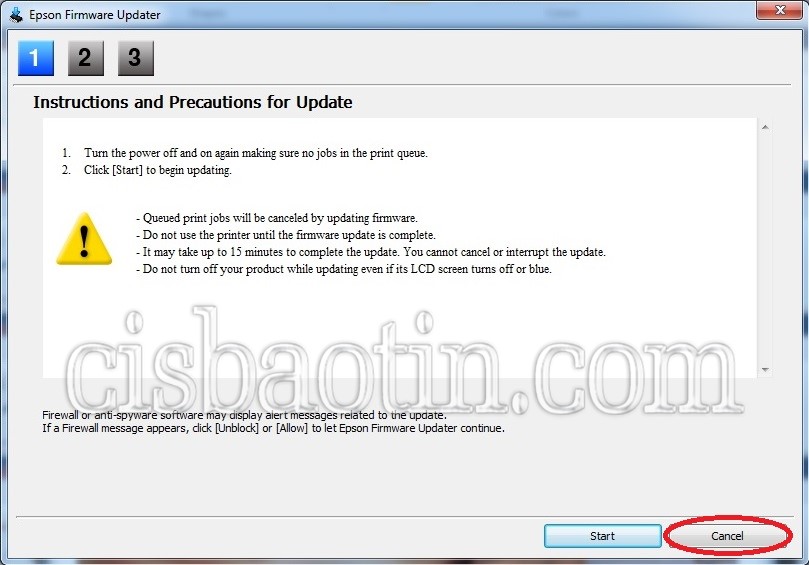
Hình 13
Bước 12: Tại cửa sổ Install application software quý khách hàng nhấp chọn Exit để thoát khỏi quá trình cài đặt Driver WiFi như hình 14 (quý khách hàng nào có nhu cầu sử dụng software thì bắt buộc phải check bỏ chọn ô vuông trước dòng chữ Firmware Updater rồi check chọn vào ô vuông nhỏ trước tên software muốn sử dụng và nhấp chọn Install )
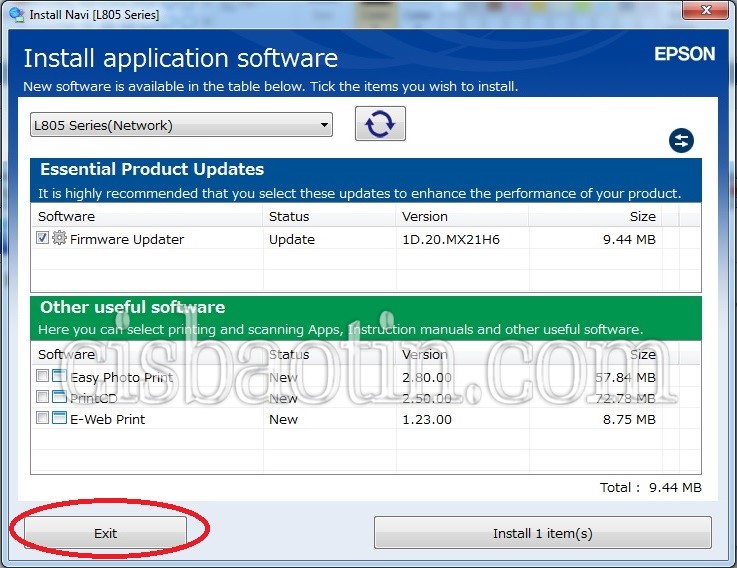
Hình 14
Bước 13: Tại cửa sổ Connection Setup and Installation Complete quý khách nhấn chọn Finish để hoàn tất quá trình cài đặt như hình 15
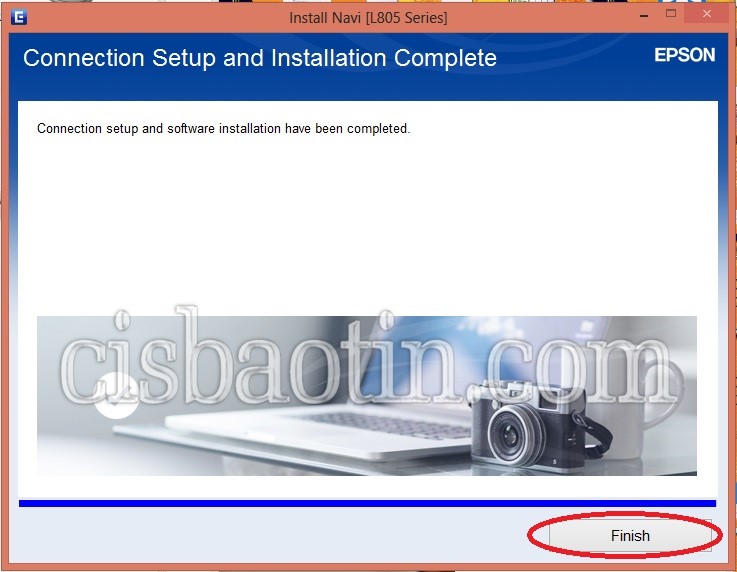
Hình 15









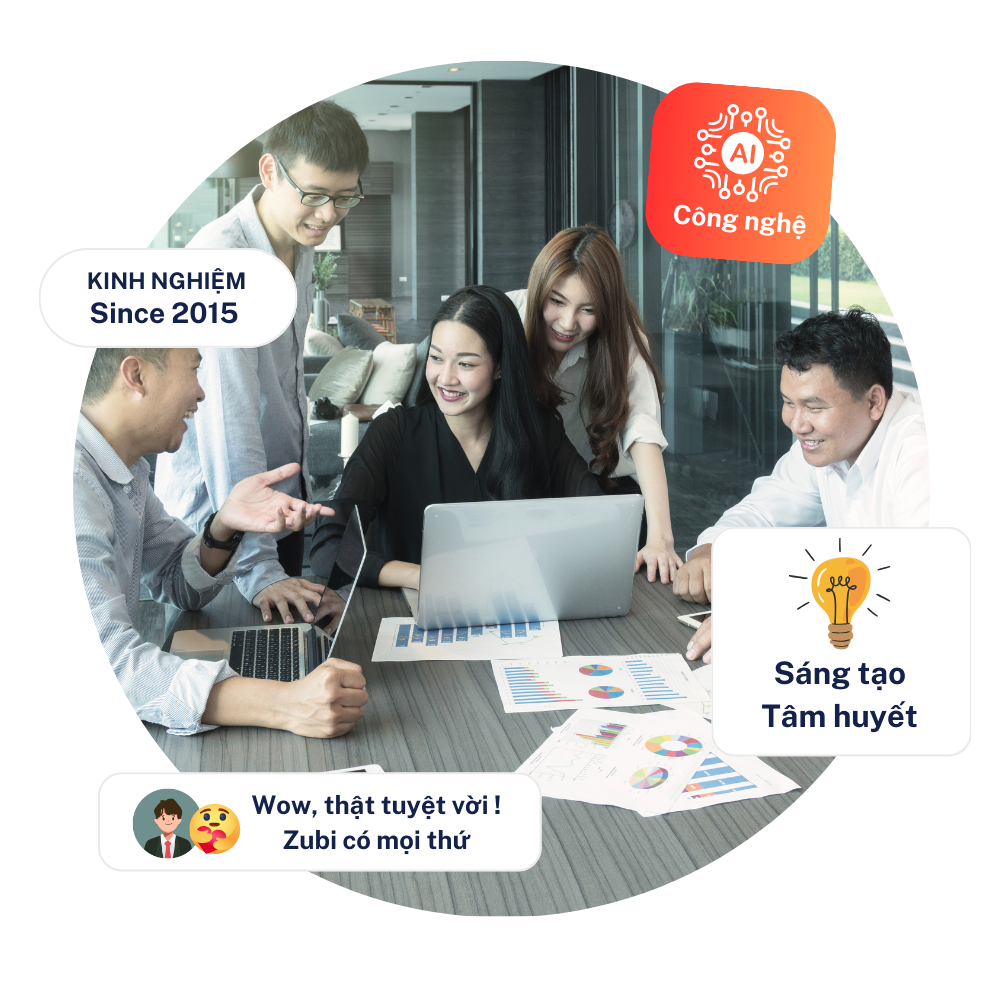
Đăng nhận xét
0 Nhận xét